قابلیت های متعدد نرم افزار Microsoft Office word آن را تبدیل به پر استفاده ترین نرم افزار نگارش متن کرده است. البته، قابلیت های متعدد این نرم افزار باعث شده است که برخی از این ویژگی ها برای همه افراد شناخته شده نباشد. یکی از قابلیت های نرم افزار ورد که برای خیلی از افراد شناخته شده نیست، قابلیت کامنت گذاشتن در ورد است. در این مقاله قصد داریم آموزش کامنت گذاشتن در ورد، حذف کامنت در ورد و حذف همه کامنت در ورد را برای شما عزیزان ارائه دهیم. برای دریافت آموزش کامل درج کامنت در ورد و مدیریت کامنت ها تا انتهای این مقاله با ما همراه باشید.
اگر میخواهید کار با نرم افزار ورد را به صورت حرفه ای یاد بگیرید و فیلم های آموزشی رایگان را مشاهده کرده و به سرعت در این حوزه اشتغال یابید به صفحه زیر مراجعه کنید.
فهرست مطالب
کامنت گذاشتن در ورد
ویژگی گذاشتن کامنت در ورد مایکروسافت ورد به چندین نویسنده اجازه می دهد تا در مورد متن در یک سند Word با یکدیگر ارتباط برقرار کنند. با استفاده از ویژگی Track Changes، یک ویرایشگر می تواند دلایل خود را برای ایجاد تغییرات در متن برای نویسنده توضیح دهد یا برای توضیح بخشی خاص درخواست کند، که نویسنده می تواند با نظرات خود به آن پاسخ دهد. اگر برای شما هم این سوال پیش آمده که چگونه در ورد کامنت بگذاریم حتما این مراحل را با ما همراه باشید.
نسخههای Word از Word 2002 نظرات را به صورت بالون در حاشیه سمت راست سند در نمای Print Layout یا Web Layout نمایش میدهند و نظرات نیز میتوانند در پنجره بازبینی نمایش داده شوند. می توانید این نظرات را نمایش یا پنهان کنید و آنها را اضافه، ویرایش و حذف کنید. اگر با دیگر قابلیت هایی که نرم افزار ورد دارد آشنا نیستید میتوانید مقاله ورد چیست را مطالعه کنید.
برای کامنت گذاشتن در ورد نقطه ای را در متنی که می خواهید درباره آن نظر بدهید انتخاب کنید. مکان نما را روی کلماتی که می خواهید روی آن کامنت در ورد بگذارید بکشید یا نشانگر خود را در انتهای یک متن قرار دهید.
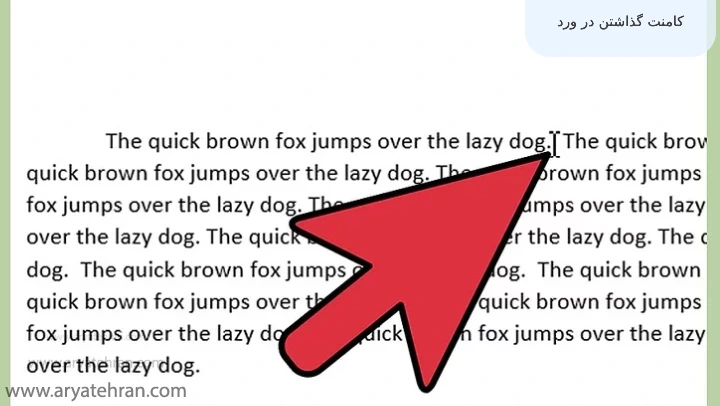
کامنت در ورد را درج کنید. هنگامی که گزینه درج نظرات نسخه Word خود را انتخاب کردید، اگر در نمای طرح بندی چاپ یا طرح بندی وب هستید، یک بالون در حاشیه سمت راست با حروف اول و یک شماره ترتیب ظاهر می شود. اگر در نمای عادی یا Outline هستید، یک عدد در قسمت بازبینی ظاهر می شود.
- دربرای ایجاد کامنت در ورد Word 2003 از منوی Insert گزینه Comment انتخاب کنید.
- در Word 2007 و ۲۰۱۰، New Comment را از گروه Comments در نوار منوی Review برای ایجاد کامنت در ورد انتخاب کنید.
- اگر نظر جدید شما بین نظرات موجود قرار گیرد، نظرات بعدی شماره گذاری می شوند تا موقعیت های جدید خود را در دنباله نظرات منعکس کنند.
(در پاسخ به سوال برای ایجاد کامنت در ورد از چه سربرگی استفاده میشود باید گفت از تب Insert کامنت در ورد انتخاب میشود. )
اگر میخواهید صفحه ای از سند ووردتان را حذف کنید حتما مقاله کاربردی حذف صفحه در ورد را بخوانید.
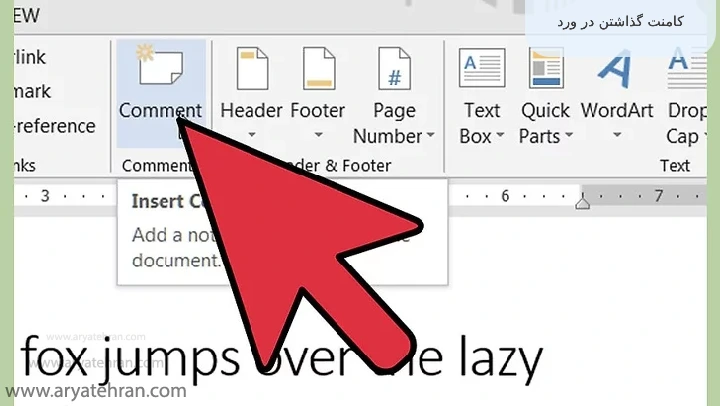
comment در ورد خود را در بالون تایپ کنید. تمام ویژگیهای قالببندی متن، مانند پررنگ، مورب، و زیرخط برای متن نظر در دسترس هستند. همچنین می توانید هایپرلینک ها را در comment در ورد وارد کنید.
همان طور که مشاهده کردید در تصاویر به ترتیب نحوه کامنت گذاشتن در ورد به شما آموزش داده شد اما باز هم اگر در مورد نحوه کامنت گذاشتن در ورد سوالی دارید میتوانید در قسمت نظرات مطرح کنید.
اگر نمیدانید چطور مطالب ورد را فهرست بندی کنید حتما مقاله آموزش فهرست نویسی در ورد را مطالعه کنید.
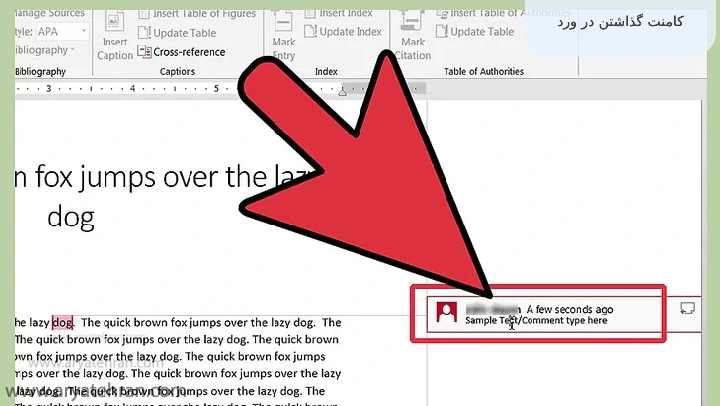
پاسخ دادن به کامنت در ورد
در ورد امکانی وجود دارد که شما میتوانید مانند نحوه کامنت گذاشتن در ورد به کامنت های موجود نیز پاسخ دهید تا بتوانید نظرات تان را در ورد با دیگر نویسندگان به اشتراک بگذارید و تبادل نظر داشته باشید.
برای پاسخ دادن به کامنت در ورد نظری را که می خواهید به آن پاسخ دهید انتخاب کنید.
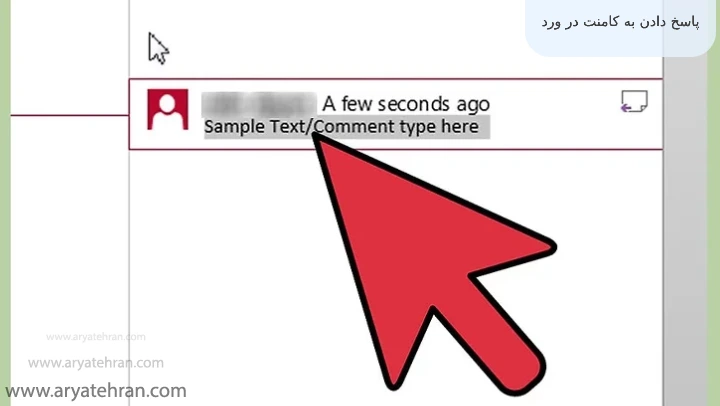
نظر پاسخ خود را درج کنید همان روش کامنت گذاشتن در ورد در بخش «کامنت گذاشتن در ورد» توضیح داده شد، انجام دهید. نظرات پاسخ شناسه پاسخ دهنده و یک شماره دنباله و به دنبال آن شناسه و ترتیب نظری که به آن پاسخ داده می شود را نشان می دهد.
شما می توانید به نظرات قبلی خود پاسخ دهید. اگر فکر می کنید کلمات اصلی شما ممکن است اشتباه گرفته شود، این یک راه خوب برای روشن کردن جمله بندی نظرات قبلی شما است.
اگر سوالی در مورد پاسخ دادن به کامنت در ورد و جواب کامنت گذاری در ورد دارید در بخش نظرات این صفحه مطرح کنید تا اساتید ما پاسخ شما را بدهند.
اگر میخواهید برای سند ورد خود پاورقی و هدر داشته باشید حتما مقاله نوشتن پاورقی در ورد را بخوانید.
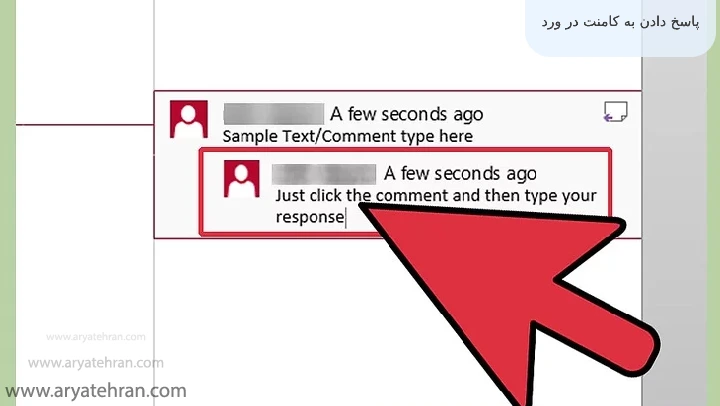
ویرایش کامنت در ورد
شما میتوانید اقدام به تغییر متن نمایش کامنت در ورد کنید و آن را ویرایش نمایید. در صورت لزوم، نمایش کامنت در ورد را روشن کنید. مراحل زیر “نمایش نظرات” را برای نسخه Microsoft Word خود انجام دهید.
پیشنهاد ویژه: اگر میخواهید برای آزمون فنی حرفه ای ورد و یا آزمون های استخدامی آماده شوید و شانس قبولی خود را بالا ببرید میتوانید از نمونه سوالات ورد گردآوری شده استفاده کنید.
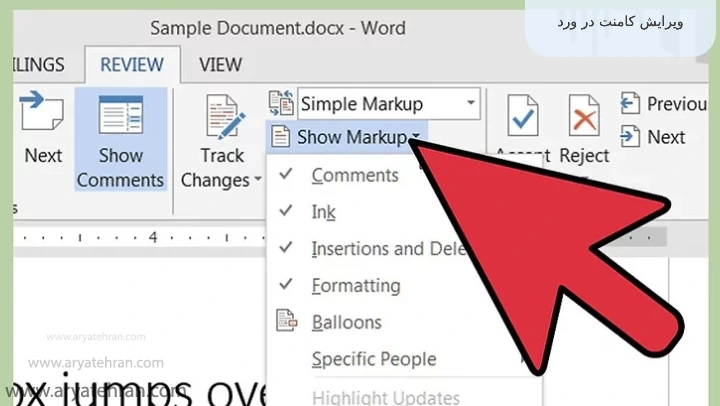
روی بالونی که میخواهید متن قابلیت کامنت در ورد آن را ویرایش کنید کلیک کنید. اگر نمیتوانید متن کامل نظر را در بالون نظرات ببینید، میتوانید پنجره بازبینی را روشن کنید تا متن کامل نظر خود را در آنجا مرور کنید. دستورالعمل های زیر “Displaying the Reviewing Pane” را ببینید.
مقاله پیشنهادی : ثابت کردن فونت در ورد
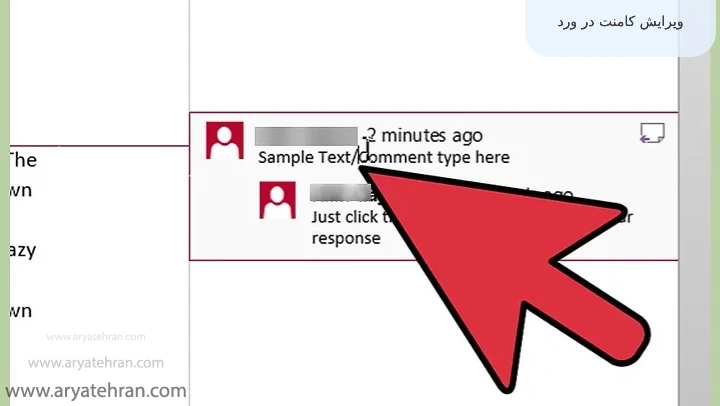
متن مورد نظر خود را تغییر دهید.
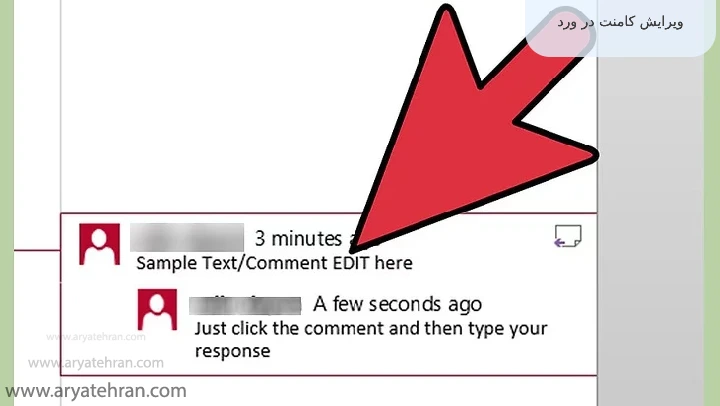
حذف کامنت در ورد
ورد قابلیت دیگری برای حذف کامنت در ورد دارد که شما میتوانید کامنت های ایجاد شده را حذف نمایید. پاک کردن کامنت در ورد میتواند در بسیاری از موارد سبب شود کامنت های صحیح تری در پروژه قرار گیرند و تعداد کامنت های زیادی در ورد وجود نداشته باشد.
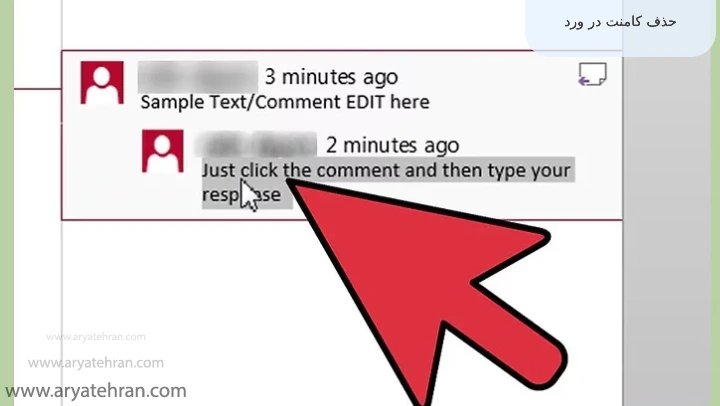
نحوه حذف کامنت در ورد به این صورت است که روی نظری که می خواهید حذف شود کلیک راست کنید. این یک منوی پاپ آپ را نمایش می دهد.
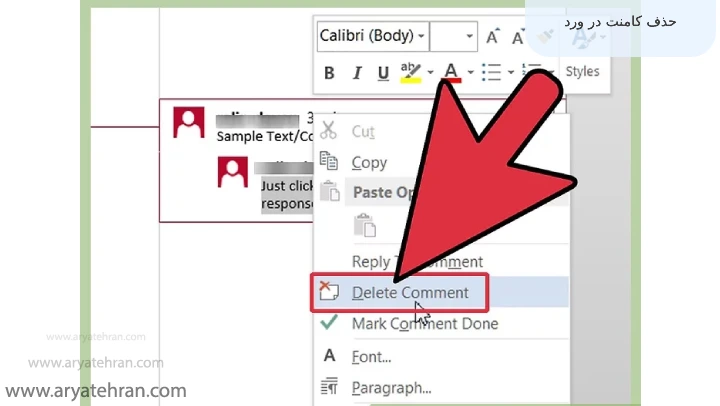
از منوی باز شده برای حذف کامنت از ورد گزینه Delete Comment را انتخاب کنید. بالون کامنت ناپدید میشود و شمارههای دنبالهای از نظرات پس از آن هر کدام ۱ کاهش مییابد.
همان طور که مشاهده کردید نحوه پاک کردن کامنت در ورد تنها با دو مرحله قابل انجام شدن است و شما میتوانید برای حذف همه کامنت در ورد نیز از همین روش استفاده کنید و همه کامنت ها را حذف نمایید.
اگر نمیدانید محیط نرم افزار ورد دارای چه قابلیت هایی است حتما مقاله محیط ورد ۲۰۰۷ را مطالعه کنید.
حذف همه کامنت در ورد
در صورتی که قصد دارید یک کامنت که قبلا روی یک قسمت از متن گذاشته اید را پاک کنید، باید روی آن کلیک راست کرده و سپس گزینه delete comment را انتخاب کنید.
با این کار کامنت شما پاک خواهد شد.
ممکن است بعد از تمام شدن متن اصلی قصد داشته باشید همه کامنت ها را به صورت همزمان حذف کنید. در چنین حالتی، باید به تب Review مراجعه کرده و سپس روی گزینه Delete All Comments in Document کلیک کنید. این گزینه زیر منوی Delete قرار گرفته است.
روش حذف کامنت های ورد بسیار ساده است و به راحتی می توانید این کار را انجام دهید.
چاپ کامنت در ورد
شما تا اینجای مقاله با روش کامنت گذاشتن در ورد، ویرایش آن و پاسخ به آن آشنا شدید اما اگر تمایل داشتید کامنت در ورد را چاپ کنید میتوانید مراحل زیر را انجام دهید.
سند خود را در نمای Print Layout نمایش دهید. برای مراحل انجام این کار مرحله «نمایش نظرات خود/Displaying Your Comments» را در مورد انتخاب نمای نمایشگر صحیح ببینید.
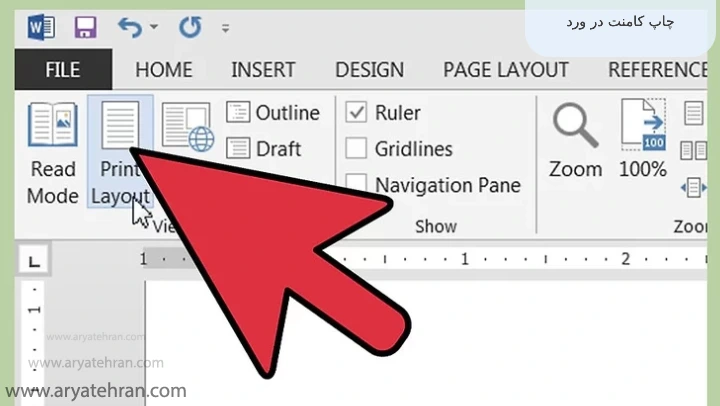
اگر از قبل روشن نشده است، نمایش نظرات را روشن کنید. برای دستورالعملهای مربوط به نسخه Word خود، دوباره به «نمایش نظرات خود/Displaying Your Comments» مراجعه کنید.
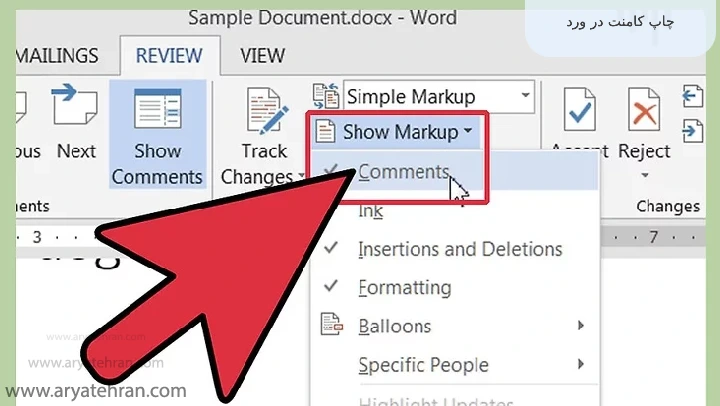
تعیین کنید که کدام نظرات را می خواهید نمایش داده و چاپ کنید. میتوانید نظرات ارائهشده توسط همه بازبینکنندگان سند یا فقط نظراتی که توسط یک بازبین ارائه شده است را نمایش و چاپ کنید. این روش با توجه به نسخه Microsoft Word شما کمی متفاوت است.
- در Word 2003 گزینه Show on the toolbar Reviewing را انتخاب کنید، سپس Reviewers را انتخاب کنید و یا Show All Reviewers را انتخاب کنید تا نظرات هر بازبین نمایش داده شود یا شناسه یک بازبین خاص را انتخاب کنید تا فقط نظرات آن بازبین را نمایش دهد.
- در Word 2007 و ۲۰۱۰ گزینه Show Markup را از گروه Tracking در نوار منوی Review انتخاب کنید و یا All Reviewers را از زیر منوی Reviewers انتخاب کنید تا نظرات هر بازبین نمایش داده شود یا شناسه یک بازبین خاص را انتخاب کنید تا فقط نظرات آن بازبین را نمایش دهد.
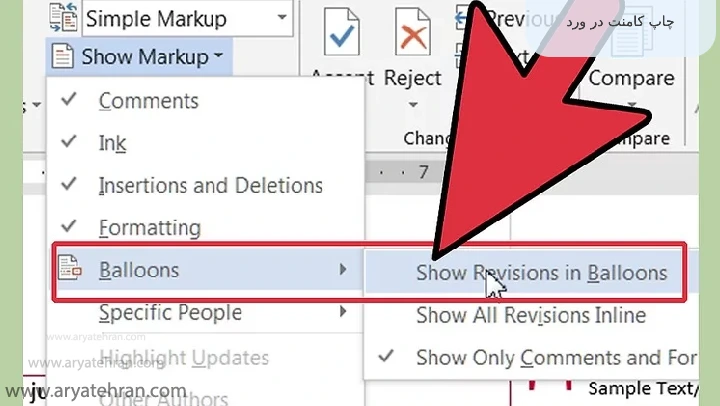
سند خود را چاپ کنید کادر محاورهای Print را در نسخه Word خود نمایش دهید و “Document showing markup” را انتخاب کنید تا کامنت در ورد انتخاب شده همراه با سند ورد چاپ شود.
- برای دسترسی به کادر محاوره ای چاپ در Word 2003، از منوی File گزینه Print را انتخاب کنید.
- برای دسترسی به کادر محاوره ای چاپ در Word 2007، روی دکمه Microsoft Office در بالا سمت چپ کلیک کنید و از منو گزینه Print را انتخاب کنید.
- برای دسترسی به کادر محاورهای چاپ در Word 2010، روی تب File کلیک کنید و از منوی File در لبه سمت چپ صفحه، “Print” را انتخاب کنید.
- برای چاپ سند بدون نظر، “Document” را از کادر محاوره ای چاپ انتخاب کنید.
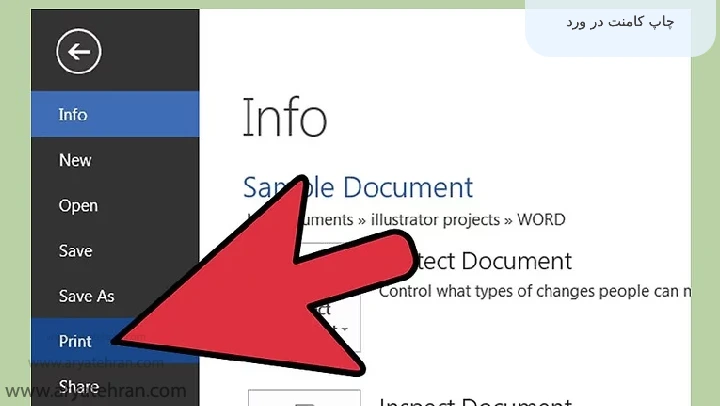
تغییر شناسه کامنت در ورد
Microsoft Word از نام کاربری و حروف اولی که هنگام نصب Microsoft Office از شما خواسته شده است به عنوان شناسه کامنت در ورد استفاده می کند. (اگر در این زمان نام و حروف اول خود را وارد نکردید، ورد و سایر برنامه های آفیس از نام “Owner” و “O.” استفاده می کنند.)
- می توانید نام و حروف اول را پس از نصب با استفاده از گفتگوی Options تغییر دهید.
- در Word 2003 از منوی Tools گزینه Options را انتخاب کنید. تب اطلاعات کاربر را انتخاب کنید.
- در Word 2007، روی دکمه Microsoft Office کلیک کنید و Word Options را انتخاب کنید. همچنین میتوانید Change User Name را از دکمه کشویی Track Changes در گروه Tracking در نوار منوی Review انتخاب کنید.
- در Word 2010، روی زبانه File کلیک کنید و از منوی File در لبه سمت چپ گزینه Options را انتخاب کنید. همچنین میتوانید Change User Name را از دکمه کشویی Track Changes در گروه Tracking در نوار منوی Review انتخاب کنید.
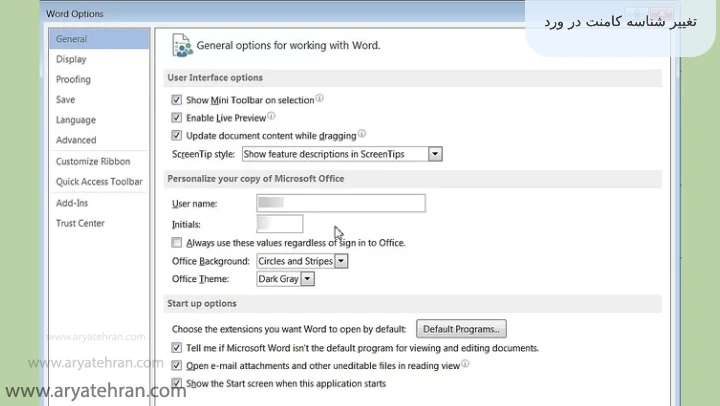
نام و حروف اول خود را در فیلدهای زیر “Personalize your copy of Microsoft Office” وارد کنید.
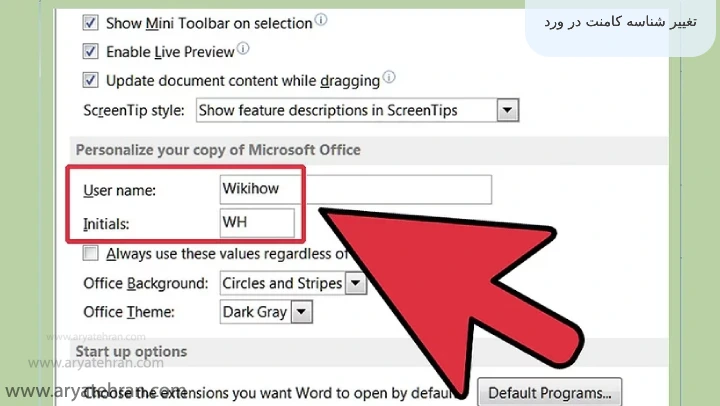
روی OK کلیک کنید. با این کار کادر گفتگوی Word Options بسته می شود و نام کاربری و حروف اول به ورودی های شما تغییر می کند.
اگرچه نظراتی که پس از تغییر حروف اول خود میدهید، نشان دهنده شناسه جدید هستند، نظراتی که قبل از تغییر ایجاد میشوند همچنان شناسهای را که قبلاً استفاده کردهاید نمایش میدهند.
اهمیت قابلیت کامنت در ورد
در این قسمت میخواهیم در مقابل فیلم آموزش کامنت گذاشتن در ورد با کارایی های آن و اهمیت قابلیت کامنت در ورد آشنا شویم.
احتمالا برای شما هم پیش آمده است که با چند نفر مشغول کار کردن روی یک پروژه یا یک سند هستید. ممکن است روی یک قسمت از این سند، ابهاماتی داشته باشید یا فکر کنید که لازم است سایر افراد نیز نکات اضافه تری را راجع به قسمت های خاصی از سند بدانند.
در این حالت، به کمک روش کامنت گذاشتن در ورد ۲۰۱۶ و سایر نسخه ها، میتوانید یک مکالمه کوتاه ایجاد کنید تا سوالات مربوط به این قسمت ها برطرف شود.
در حالت دیگر، ممکن است احساس کنید که برای توضیح یک قسمت از سند، توضیحات بیش تری لازم است که البته، این توضیحات نباید در متن اصلی ارائه شود. با قابلیت کامنت گذاری میتوانید این توضیحات را به فایل خود اضافه کنید. در این حالت خواننده مطلب شما میتواند در کنار متن اصلی، کامنت شما را نیز بخواند. در این مقاله ساده ترین روش ها برای نحوه کامنت گذاشتن در ورد ۲۰۱۰ و سایر نسخه های ورد آموزش داده شده است.
در حالت دیگر، ممکن است حین نگارش یک متن، نیاز داشته باشید که نکاتی را برای خود یادداشت کنید تا در آینده در خاطر شما بماند و از آن استفاده کنید. میتوانید این نکات را در قالب کامنت به متن خود اضافه کنید و پس از اتمام کار، این کامنت را از فایل خود حذف کنید تا خواننده آن ها را نبیند.
یکی از کاربرد هایی که ورد دارد ادغام پستی میباشد. شما میتوانید ترفند های این کار را در مقاله ادغام پستی در ورد مطالعه کنید.
قابلیت کامنت در ورد
برای این که بتوانید در نرم افزار Word کامنت بگذارید، ابتدا باید قسمت مورد نظرتان را مشخص کرده و سپس روی آن کلیک راست کنید.
گزینه New Comment برای شما باز می شود و باید روی آن کلیک کنید.
راهکار دیگری که برای شما وجود دارد این است که روی تب insert کلیک کنید و سپس گزینه کامنت را انتخاب کنید.
با انجام یکی از این کار ها، یک پنجره جدید برای شما باز می شود که باید در آن کامنت خود را بنویسید. وقتی روی اینتر کلیک کنید، می توانید به خط بعد بروید و در نهایت با زدن دکمه esc و یا کلیک کردن روی قسمت هایی به جز پنجره کامنت گذاری می توانید این پنجره را ببندید.
در قسمت تنظیمات یادداشت ها و کامنت ها Comments در نرم افزار ورد ۲۰۱۶ می توانید با کلیک کردن روی گزینه reply، کامنت نفر قبلی را جواب دهید. همچنین در این قسمت قابلیت تغییر فونت کامنت در ورد نیز وجود دارد.
در ترفند کامنت زدن و ایجاد یادداشت در ورد، یک راهکار برای کم رنگ کردن کامنت ها وجود دارد.
ممکن است برای توضیح یک مشکل، یک موضوع را کامنت کرده باشید و بعد این مشکل حل شده باشد. در چنین حالتی می توانید روی گزینه resolve کلیک کنید. زمانی که یک کامنت را به صورت resolved ذخیره می کنید این کامنت نسبت به سایر کامنت ها کم رنگ تر ثبت می شود.
برای از بین بردن حالت resolve در حالتی که مشکل مجددا ایجاد شده باشد یا رفع نشده باشد می توانید روی گزینه reopen کلیک کنید تا دوباره کامنت شما پررنگ شود.
جمع بندی:
در این مقاله شما را با کامنت گذاشتن در ورد، از بین بردن کامنت در ورد، تنظیمات کامنت در ورد ۲۰۱۳ و نسخه های دیگر و ویرایش کامنت در ورد و حذف کامنت در ورد برای همه کامنت ها آشنا کردیم. اگر سوالی در هر بخش از این مقاله و تغییر رنگ کامنت در ورد دارید میتوانید در بخش نظرات صفحه مطرح مطرح کنید تا اساتید ما در اسرع وقت پاسخ شما را بدهند.
سوالات متداول
شما میتوانید در ورد کامنت بگذارید و نظرات خود را با دیگر نویسنده های سند ورد به اشتراک بگذارید. در این مقاله به صورت تصویری کامنت گذاری در ورد آموزش داده شده است.
شما میتوانید با توجه به مراحلی که به صورت تصویری آموزش داده شده است اقدام به برداشتن کامنت در ورد و ویرایش آن ها کنید و میتوانید کامنت در ورد را چاپ کنید.












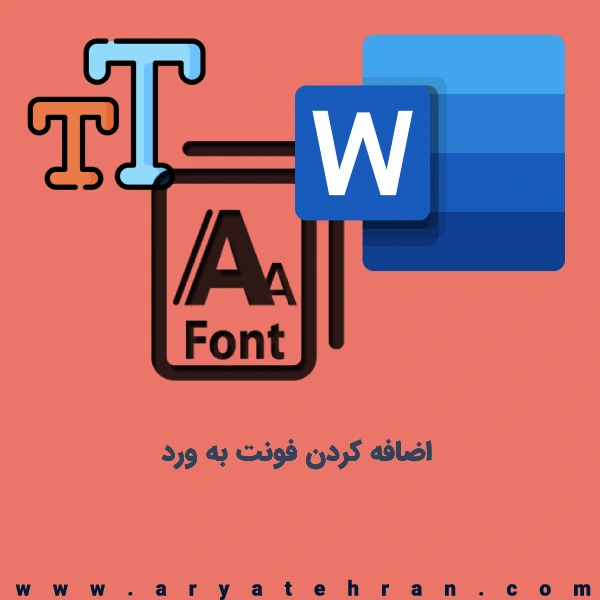




هیچ دیدگاهی برای این محصول نوشته نشده است.